使用macOS可便捷合并PDF:1. 用预览拖拽缩略图或插入文件;2. 通过访达快速操作批量合并;3. 借助在线工具如iLovePDF处理。
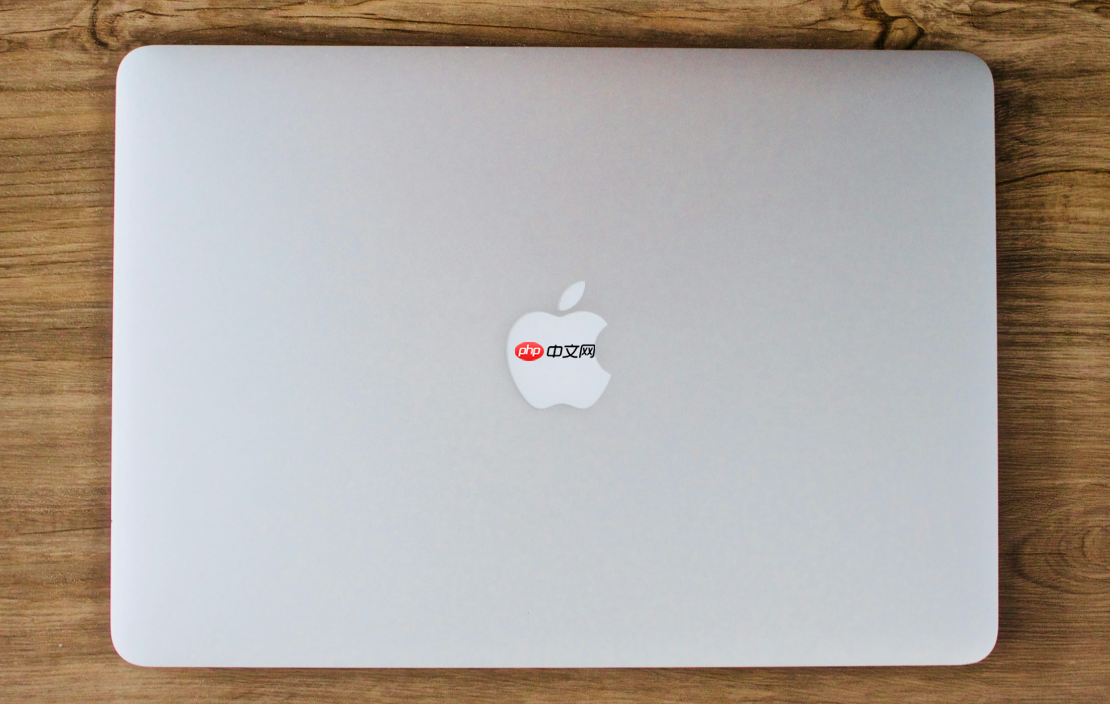
如果您需要将多个PDF文件整合为一个文档以便于分享或管理,macOS系统提供了多种便捷的合并方式。以下是一些有效的操作步骤:
本文运行环境:MacBook Pro,macOS Sonoma。
利用系统自带的“预览”应用,通过拖拽页面缩略图的方式可以直观地将多个PDF文件的内容合并到一个新文件中,所有操作在本地完成,保障了文件的安全性。
1、在“预览”中打开第一个要合并的PDF文件,然后点击菜单栏的显示 > 缩略图,确保左侧边栏显示页面缩略图。
2、用“预览”打开其他需要合并的PDF文件,并同样开启它们的缩略图视图。
3、在另一个PDF文件的缩略图边栏中,选择一个或多个页面,按住鼠标左键将其拖拽到主文档的缩略图边栏中,并放置在期望的位置。
4、重复上述拖拽操作,将所有需要的页面添加完毕后,检查最终顺序是否正确。
5、确认无误后,点击文件 > 导出为PDF,输入文件名,选择保存位置,完成合并文件的保存。
此方法适用于希望将整个PDF文件的所有页面作为一个整体插入到现有文档指定位置的场景,操作更为精准,适合对文档结构有特定要求的情况。
1、在“预览”中打开您希望作为合并起点的PDF文件,并打开其缩略图边栏。
2、在缩略图区域选中一个目标页面,新插入的文件内容将会被放置在此页面之后。
3、点击菜单栏中的编辑 > 插入 > 从文件,或者点击缩略图下方的加号按钮并选择“从文件插入页面”。
4、在弹出的窗口中找到并选择要合并的PDF文件,点击“打开”,所选文件的所有页面将被完整地插入到选定位置之后。
5、如需添加更多文件,可重复步骤2至4,完成后执行导出为PDF操作以保存最终结果。
macOS的“访达”集成了“快速操作”功能,允许用户通过简单的右键菜单实现文件的批量处理,适合快速将多个完整的PDF文件按顺序合并成一个新文件。
1、在访达中,按住Command键(⌘)并依次点击选择所有需要合并的PDF文件。
2、右键点击任意一个选中的文件,在弹出的菜单中将鼠标悬停在“快速操作”上,然后选择创建PDF。
3、系统会自动将这些选中的文件按照在访达中的排列顺序合并生成一个新的PDF文件。
4、合并成功后,新的PDF文件将默认保存在原文件所在的目录中,文件名为“已扫描的文档.pdf”,建议立即重命名以方便识别。
当需要在不同设备间操作或临时处理文件时,可以借助可靠的在线PDF合并服务,无需安装额外软件即可完成合并任务。
1、打开Safari浏览器,访问一个信誉良好的在线PDF合并网站,例如iLovePDF或Smallpdf。
2、在网站的主页上找到“合并PDF”功能并进入,然后点击“选择文件”按钮,或直接将本地的PDF文件拖拽到网页指定的上传区域。
3、上传所有需要合并的文件后,可以通过拖动文件来调整它们在最终文档中的排列顺序。
4、确认顺序无误后,点击网站上的“合并”按钮,等待服务器处理完成。
5、处理完成后,点击“下载”按钮,将合并好的PDF文件保存到Mac的指定文件夹中。
以上就是mac怎么合并多个PDF文件_Mac合并PDF文件方法的详细内容,更多请关注php中文网其它相关文章!

每个人都需要一台速度更快、更稳定的 PC。随着时间的推移,垃圾文件、旧注册表数据和不必要的后台进程会占用资源并降低性能。幸运的是,许多工具可以让 Windows 保持平稳运行。




Copyright 2014-2025 https://www.php.cn/ All Rights Reserved | php.cn | 湘ICP备2023035733号